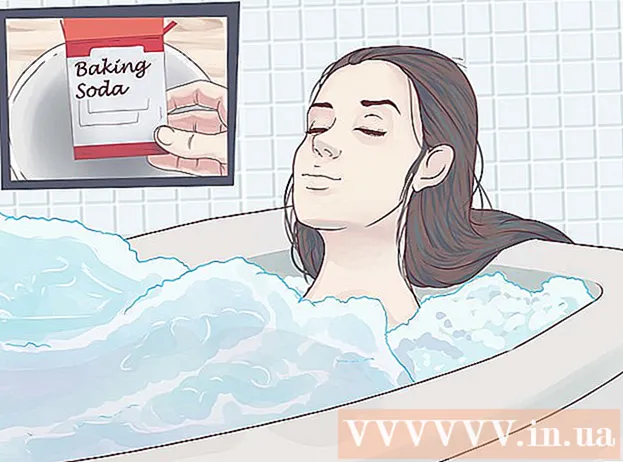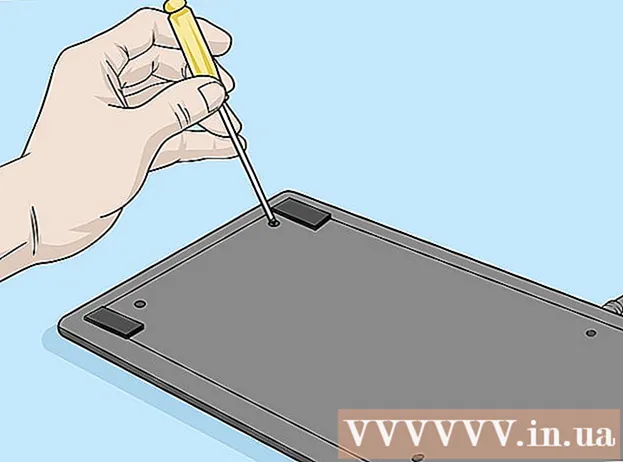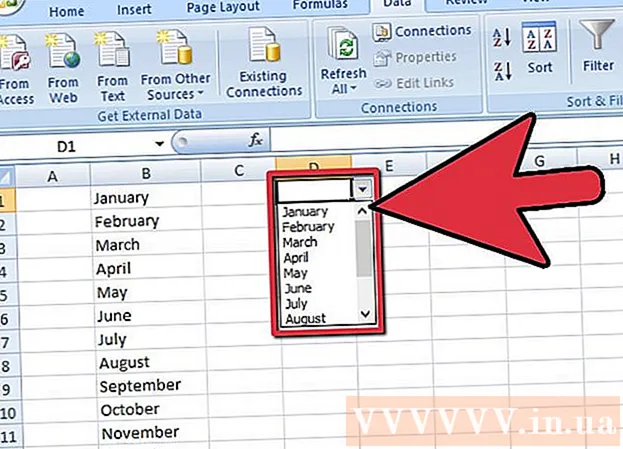Yazar:
Robert Simon
Yaratılış Tarihi:
23 Haziran 2021
Güncelleme Tarihi:
24 Haziran 2024
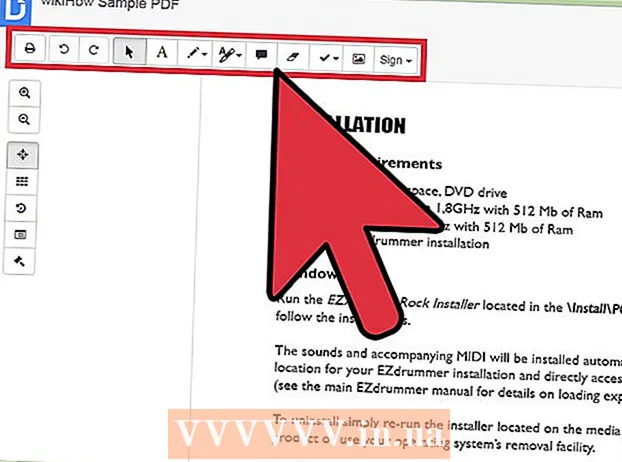
İçerik
- Adım atmak
- Yöntem 1/2: Dosyayı Google Drive kullanarak dönüştürün
- Yöntem 2/2: Google Drive'da bir PDF düzenleme uygulaması kullanma
Düzenlemek istediğiniz metin içeren bir PDF dosyanız var mı? Dosyanın kendisini düzenleyemezsiniz, ancak metni PDF dosyasından çıkarmak ve normal bir belgeye kopyalamak için Google Drive'ı kullanabilirsiniz. Daha sonra bu belgeyi düzenleyebilir ve tercih ettiğiniz dosya biçiminde kaydedebilirsiniz. Google Drive'da bir PDF belgesine metin, çizim ve yorum eklemenize olanak tanıyan uygulamaları da kullanabilirsiniz.
Adım atmak
Yöntem 1/2: Dosyayı Google Drive kullanarak dönüştürün
 Google Drive'da oturum açın. PDF dosyalarınızı Google Drive hesabınıza yükleyerek dosyaları düzenlenebilir metne dönüştürebilirsiniz (dönüştürebilirsiniz). Bu her zaman iyi gitmez; bazı pdf dosyaları kalıcıdır. Her iki durumda da orijinal PDF dosyasını bu şekilde düzenlemezsiniz. Bunun yerine Google Drive, PDF dosyasından kopyalanan metni içeren ayrı bir Google Dokümanlar dosyası oluşturur.
Google Drive'da oturum açın. PDF dosyalarınızı Google Drive hesabınıza yükleyerek dosyaları düzenlenebilir metne dönüştürebilirsiniz (dönüştürebilirsiniz). Bu her zaman iyi gitmez; bazı pdf dosyaları kalıcıdır. Her iki durumda da orijinal PDF dosyasını bu şekilde düzenlemezsiniz. Bunun yerine Google Drive, PDF dosyasından kopyalanan metni içeren ayrı bir Google Dokümanlar dosyası oluşturur. - Bunu Google Drive web sitesinde yapmalısınız. Dosyaları akıllı telefonunuzdaki veya tabletinizdeki Google Drive uygulamasında bu şekilde dönüştüremezsiniz.
 PDF dosyasını Google Drive'a yükleyin. Bunu Google Drive web sitesi aracılığıyla birkaç şekilde yapabilirsiniz:
PDF dosyasını Google Drive'a yükleyin. Bunu Google Drive web sitesi aracılığıyla birkaç şekilde yapabilirsiniz: - Doğrudan Drive'a yüklemek için PDF dosyasını tıklayıp tarayıcı ekranına sürükleyin.
- Google Drive'da "Yeni" yi ve ardından "Dosyaları yükle" yi tıklayın. Daha sonra PDF dosyasını bulabilir ve yükleyebilirsiniz.
 Yüklediğiniz dosyaya sağ tıklayın. Dosya yüklendikten sonra, Drive ekranında üzerine sağ tıklayın.
Yüklediğiniz dosyaya sağ tıklayın. Dosya yüklendikten sonra, Drive ekranında üzerine sağ tıklayın.  "Birlikte Aç" → "Google Dokümanlar" ı seçin. Daha sonra yeni bir sekme açılacak ve Google Dokümanlar dosyayı dönüştürmeye başlayacaktır. Bu, özellikle büyük bir PDF dosyasıysa biraz zaman alabilir.
"Birlikte Aç" → "Google Dokümanlar" ı seçin. Daha sonra yeni bir sekme açılacak ve Google Dokümanlar dosyayı dönüştürmeye başlayacaktır. Bu, özellikle büyük bir PDF dosyasıysa biraz zaman alabilir.  Yeni Google Dokümanlar dosyanızı düzenleyin. Yeni Google Dokümanlar dosyanız, Drive'ın PDF dosyasından ayıklayabildiği tüm metinlerle açılacaktır. Özellikle PDF dosyasındaki yazı tipinin okunması zorsa, bazı karakterler yanlış görüntülenebilir.
Yeni Google Dokümanlar dosyanızı düzenleyin. Yeni Google Dokümanlar dosyanız, Drive'ın PDF dosyasından ayıklayabildiği tüm metinlerle açılacaktır. Özellikle PDF dosyasındaki yazı tipinin okunması zorsa, bazı karakterler yanlış görüntülenebilir. - Çoğu durumda Drive, PDF'yi düzenlenebilir metne dönüştüremez. Daha sonra "Belge dönüştürülemiyor" mesajını alacaksınız.
Yöntem 2/2: Google Drive'da bir PDF düzenleme uygulaması kullanma
 Google Drive ekranının üst kısmındaki "Sürücüm" e tıklayın. PDF dosyanıza içerik eklemenize ve sayfaları kaldırmanıza izin veren bir uygulama kullanabilirsiniz. PDF dosyanızdaki metni silemezsiniz, ancak metin, çizim ve yorumlar ekleyebilirsiniz.
Google Drive ekranının üst kısmındaki "Sürücüm" e tıklayın. PDF dosyanıza içerik eklemenize ve sayfaları kaldırmanıza izin veren bir uygulama kullanabilirsiniz. PDF dosyanızdaki metni silemezsiniz, ancak metin, çizim ve yorumlar ekleyebilirsiniz.  "Diğer" → "Daha fazla uygulama bağla" yı seçin. Ardından, Google Drive'da kullanabileceğiniz tüm uygulamaları göreceksiniz.
"Diğer" → "Daha fazla uygulama bağla" yı seçin. Ardından, Google Drive'da kullanabileceğiniz tüm uygulamaları göreceksiniz.  "Pdf düzenleyici" yi arayın. Şimdi PDF dosyalarını düzenlemenize izin veren uygulamaların bir listesini göreceksiniz.
"Pdf düzenleyici" yi arayın. Şimdi PDF dosyalarını düzenlemenize izin veren uygulamaların bir listesini göreceksiniz.  İstediğinizi yapan bir uygulama bulun. Sonuçlara göz atın ve ihtiyacınız olan düzenlemeleri yapabilecek bir uygulama bulun. Bu uygulamaların hiçbiri halihazırda PDF dosyasında bulunan metni düzenleyemez, ancak onunla içerik ekleyebilirsiniz.
İstediğinizi yapan bir uygulama bulun. Sonuçlara göz atın ve ihtiyacınız olan düzenlemeleri yapabilecek bir uygulama bulun. Bu uygulamaların hiçbiri halihazırda PDF dosyasında bulunan metni düzenleyemez, ancak onunla içerik ekleyebilirsiniz.  Uygulamayı yüklemek için "Bağlantı" yı tıklayın.
Uygulamayı yüklemek için "Bağlantı" yı tıklayın. Uygulamayı hesabınıza bağlamak istediğinizi onaylayın (istenirse). Bazı uygulamalar Google+ profilinize erişim ister. Ardından, onayınızı onaylamanız istenecektir.
Uygulamayı hesabınıza bağlamak istediğinizi onaylayın (istenirse). Bazı uygulamalar Google+ profilinize erişim ister. Ardından, onayınızı onaylamanız istenecektir.  PDF dosyasını yeni uygulamanızda açın. Dosyayı Google Drive'da çift tıklayarak açabilirsiniz. Belgeleri açmak için birden çok uygulamayı bağladıysanız, çift tıklamak yerine dosyayı sağ tıklayabilirsiniz. Ardından "Birlikte aç" ı seçin ve yeni uygulamanızı seçin.
PDF dosyasını yeni uygulamanızda açın. Dosyayı Google Drive'da çift tıklayarak açabilirsiniz. Belgeleri açmak için birden çok uygulamayı bağladıysanız, çift tıklamak yerine dosyayı sağ tıklayabilirsiniz. Ardından "Birlikte aç" ı seçin ve yeni uygulamanızı seçin.  Dosyayı düzenleyin. Dosyanızı düzenlemeye yönelik araçlar, belgenizin üst kısmında bulunabilir. Hangi uygulamayı seçtiğinize bağlı olarak, bunlar metin alanları ekleme, çizim ekleme veya görüntüleri içe aktarma seçeneklerini içerir. Mevcut metni düzenleyemezsiniz.
Dosyayı düzenleyin. Dosyanızı düzenlemeye yönelik araçlar, belgenizin üst kısmında bulunabilir. Hangi uygulamayı seçtiğinize bağlı olarak, bunlar metin alanları ekleme, çizim ekleme veya görüntüleri içe aktarma seçeneklerini içerir. Mevcut metni düzenleyemezsiniz.